Se ha producido un error de autenticación, la función solicitada no es compatible
Si cuando intenta usar la conexión de escritorio remoto(use the Remote Desktop Connection) entre dos computadoras con Windows y recibe el mensaje de error: error de conexión de escritorio remoto, se ha producido un error de autenticación, la función solicitada no es compatible(Remote Desktop Connection error, An Authentication error has occurred, The Function requested is not supported) , entonces esta publicación está destinada a ayudarlo. En esta publicación, identificaremos algunas posibles causas conocidas que pueden desencadenar el error y luego brindaremos las posibles soluciones que puede intentar para ayudar a remediar este problema.
Cuando falla la autenticación de Conexión(Remote Desktop Connection) a Escritorio remoto, recibirá el siguiente mensaje de error;
Remote Desktop Connection
An authentication error has occurred.
The function requested is not supported.Remote computer: Computer_Name or IP_Address
This could be due to CredSSP encryption oracle remediation.
For more information, see https://go.microsoft.com/fwlink/?linkid=866660
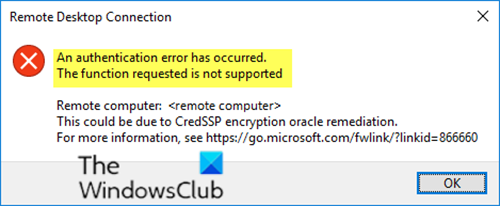
Como puede ver en la imagen de arriba, el mensaje de error es causado por CredSPP Encryption Oracle Remediation . Puede corregir el error "Se ha producido un error de autenticación, esto podría deberse a la remediación del oráculo de cifrado de CredSSP " utilizando el Registro(Registry) o el Editor de directivas de grupo(Group Policy Editor) .
Recientemente, Microsoft descubrió que existe una vulnerabilidad de ejecución remota de código (CVE-2018-0886: ataque de oráculo de cifrado) en las versiones de CredSSP . Un atacante que aproveche con éxito esta vulnerabilidad podría transmitir las credenciales del usuario para ejecutar código en el sistema de destino. Por lo tanto, cualquier aplicación que dependa de CredSSP para la autenticación era vulnerable a este tipo de ataque.
Para corregir este riesgo de seguridad, Microsoft lanzó una actualización de seguridad que aborda la vulnerabilidad al corregir la forma en que CredSSP valida las solicitudes durante el proceso de autenticación. El parche actualizó el protocolo de autenticación CredSSP y los clientes de (CredSSP)escritorio remoto(Remote Desktop) para todas las plataformas afectadas.
Después de instalar la actualización, los clientes con parches no podían comunicarse con los servidores sin parches. En otras palabras, si la computadora cliente tiene instalada la actualización de seguridad pero la computadora servidor no se actualizó con la actualización de seguridad (o viceversa), la conexión remota no tuvo éxito y el usuario recibió el mensaje de error mencionado anteriormente.
(RDP Authentication)Se ha producido un error de autenticación RDP , la función(Function) solicitada no es compatible
Si se enfrenta a un error de conexión de escritorio remoto, se ha producido un error de autenticación, la función solicitada no es compatible con(Remote Desktop Connection error, An Authentication error has occurred, The Function requested is not supported) el mensaje de error, puede probar nuestras soluciones recomendadas a continuación para resolver el problema.
- Actualice(Update) Windows 10 con los últimos parches de seguridad
- Modificar la política de remediación de Oracle de cifrado(Encryption Oracle Remediation)
- Crear y configurar la clave de registro AllowEncryptionOracle
Echemos un vistazo a la descripción del proceso involucrado en relación con cada una de las soluciones enumeradas.
1] Actualice Windows 10(Update Windows 10) con los últimos parches de seguridad
En esta solución, se recomienda instalar el parche de seguridad CredSSP(CredSSP security patch) en ambas computadoras (servidor y cliente). Como alternativa, puede hacer clic en Inicio(Start) > Configuración(Settings) > Actualización y seguridad(Update & Security) > Actualización de Windows(Windows Update) > Buscar actualizaciones(Check for Updates) para descargar e instalar la actualización acumulativa más reciente.
Una vez que ambas computadoras tengan instalado el parche CredSSP , se resolverá el mensaje de (CredSSP)error Se ha producido un error de autenticación: la función solicitada no es compatible(An Authentication error has occurred – The Function requested is not supported) .
Si por algún motivo no puede instalar la actualización de seguridad en el servidor o en la computadora del cliente, puede usar las soluciones 2 y 3 a continuación.
2] Modificar la política de remediación de Oracle de cifrado(Encryption Oracle Remediation)
El mensaje de error se puede resolver utilizando el editor de políticas de grupo(Group Policy) para modificar la política de remediación de Oracle de cifrado(Encryption Oracle Remediation) .
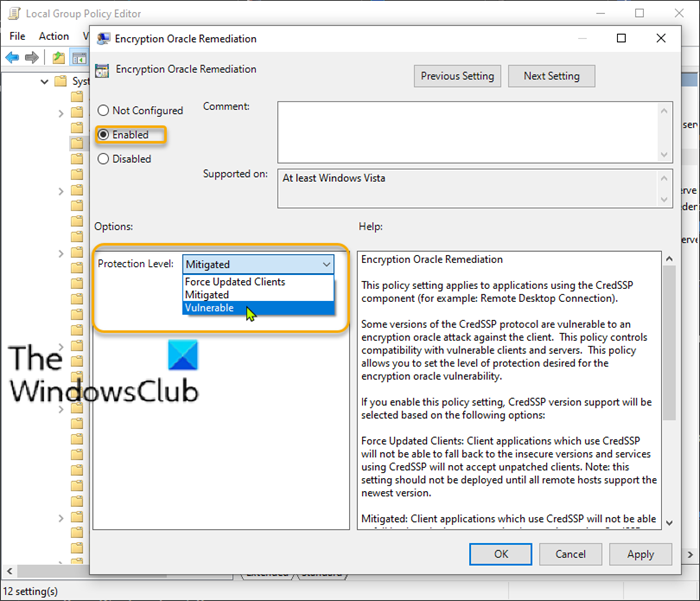
Nota:(Note:) este método no se aplica a la edición de Windows 10 Home porque el (Home)Editor de directivas de grupo local(Local Group Policy Editor) no está instalado de forma predeterminada. Pero puede solucionar este problema agregando el Editor de políticas de grupo local a la edición de Windows 10 Home(adding Local Group Policy Editor to Windows 10 Home edition) .
Para habilitar la política de remediación de Oracle de cifrado(Encryption Oracle Remediation) , haga lo siguiente:
- Presione la tecla de Windows + R.
- En el cuadro de diálogo Ejecutar, escriba gpedit.msc y presione Entrar para abrir el Editor de directivas de grupo(open Group Policy Editor) .
- Dentro del Editor de políticas de grupo local(Local Group Policy Editor) , use el panel izquierdo para navegar a la ruta a continuación:
Computer Configuration > Administrative Templates > System > Credentials Delegation
- En el panel derecho, haga doble clic en Encryption Oracle Remediation para editar sus propiedades.
- Con la política de Encryption Oracle Remediation(Encryption Oracle Remediation) abierta, establezca el botón de radio en Habilitado(Enabled) .
- A continuación, desplácese hacia abajo hasta Nivel de protección( Protection Level) y cámbielo a Vulnerable .
- Haga clic en Aplicar(Apply) > Aceptar(OK) para guardar los cambios.
Ahora puede salir del Editor de políticas de grupo local(Local Group Policy Editor) y reiniciar su computadora. En el arranque, intente la conexión RDP nuevamente y vea si el problema se resuelve.
3] Cree y configure la clave de registro AllowEncryptionOracle
Esto es el equivalente a habilitar la política de remediación de Oracle de cifrado (Encryption Oracle Remediation ) . Puede resolver el problema creando y configurando la siguiente clave de registro:
AllowEncryptionOracle: DWORD: 2
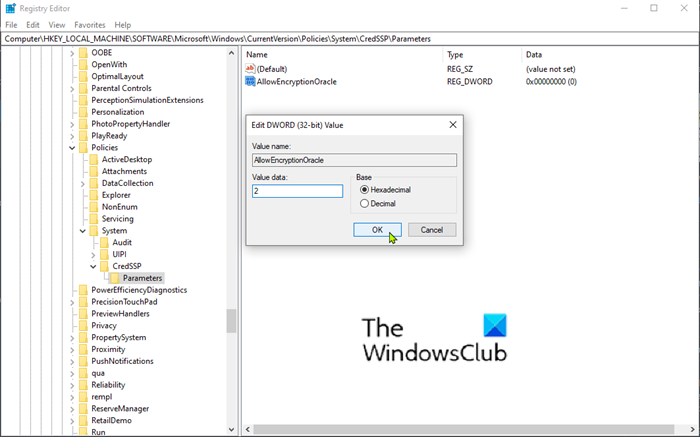
Dado que se trata de una operación de registro, se recomienda que haga una copia de seguridad del registro(back up the registry) o cree un punto de restauración del sistema en caso de que el procedimiento salga mal.
Una vez que haya tomado las medidas de precaución necesarias, puede proceder de la siguiente manera:
- Presione la tecla de Windows + R.
- En el cuadro de diálogo Ejecutar, escriba regedit y presione Entrar(Enter) para abrir el Editor del Registro(Registry Editor) .
- Navegue o salte a la ruta de la clave de registro a continuación:
HKEY_LOCAL_MACHINE\SOFTWARE\Microsoft\Windows\CurrentVersion\Policies\System
- Haga clic con el botón derecho en Sistema,(System,) seleccione Nuevo(New) > Clave(Key) y establezca su nombre como CredSSP.
- A continuación, haga clic con el botón derecho en CredSSP, seleccione Nuevo(New) > Clave(Key) y establezca su nombre como Parámetros.(Parameters.)
- Ahora, haga clic derecho en el espacio en blanco en el panel derecho y luego seleccione Nuevo(New) > Valor DWORD (32 bits)(DWORD (32-bit) Value) .
- Cambie el nombre del valor como AllowEncryptionOracle y presione Enter.
- Haga doble clic(Double-click) en el nuevo valor para editar sus propiedades.
- Ingrese 2 en el cuadro Información del valor(Value) y presione Entrar(Enter) para guardar el cambio.
- Salga del Editor del Registro(Registry Editor) y reinicie su PC.
¡Ahora debería poder establecer la conexión de escritorio remoto con(Remote Desktop Connection) éxito!
Related posts
Sin Remote Desktop License Servers; Remote session desconectado
Aumente el número de Remote Desktop Connections en Windows 11/10
ZEÑO Windows Atuck después de cambiar de Remote Desktop session
No se puede copiar Paste en Remote Desktop Session en Windows 10
Create Remote Desktop Connection shortcut en Windows 11/10
Para iniciar sesión en forma remota, es necesario iniciar sesión a través Remote Desktop Services
Microsoft Remote Desktop App para Windows 10
Best gratis Remote Desktop software para Windows 10
Ulterius: Remote Desktop software gratuito para gestionar equipos de forma remota
Acceda a su Computer de forma remota utilizando Chrome Remote Desktop
Cambia el listening port para Remote Desktop
Cómo bloquear Remote Desktop en su PC con Windows
Fix Remote Desktop no puede encontrar el computer error en Windows 11/10
Cómo controlar una PC con Windows usando Remote Desktop para Mac
Fix Remote Desktop Error Code 0x204 en Windows 10
Habilitar Remote Desktop usando Command Prompt or PowerShell
Remote Desktop tab en RDWEB Falta de Edge browser en Windows 10
Fix Runtime error R6025 Pure Virtual Function Call
Remote Desktop option en gris en Windows 10
Connect iPhone a la PC Windows 10 usando Microsoft Remote Desktop
